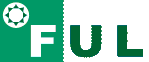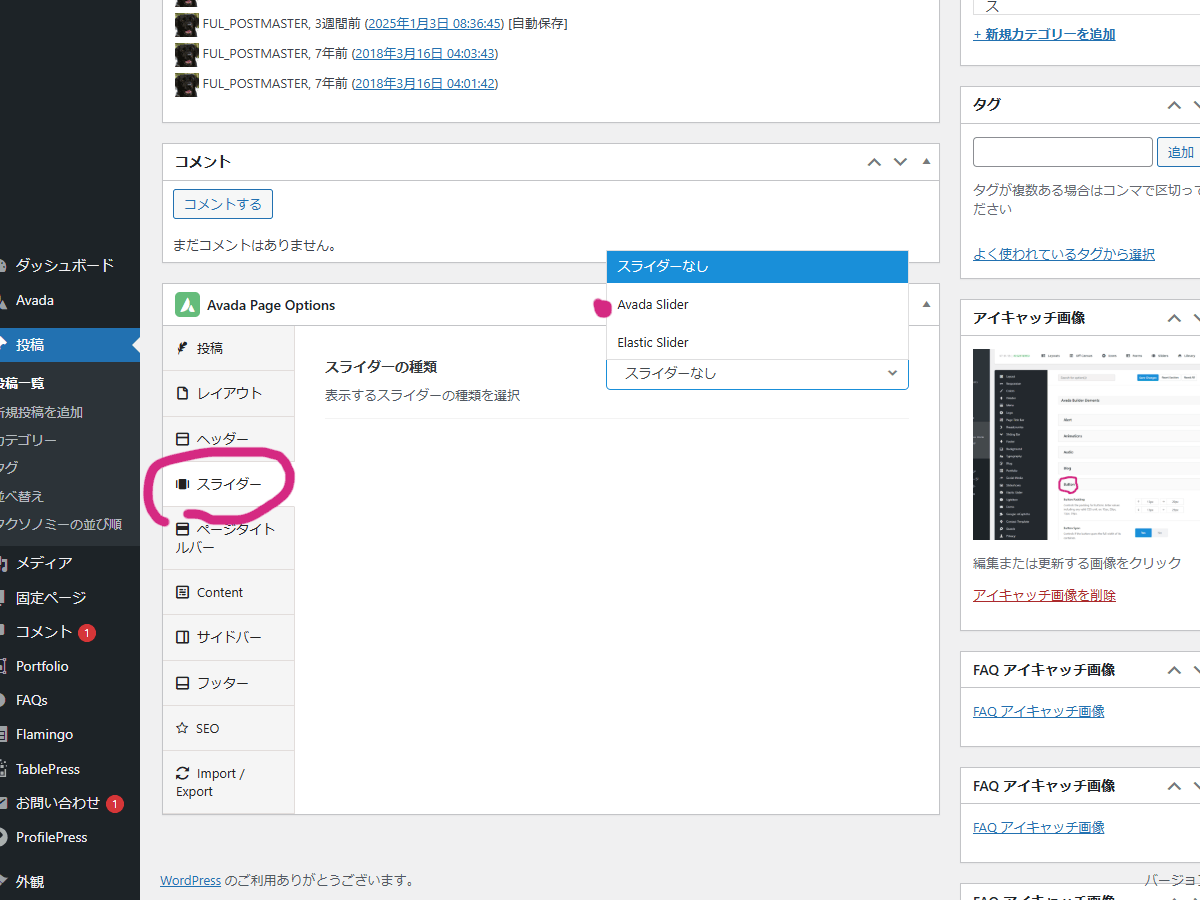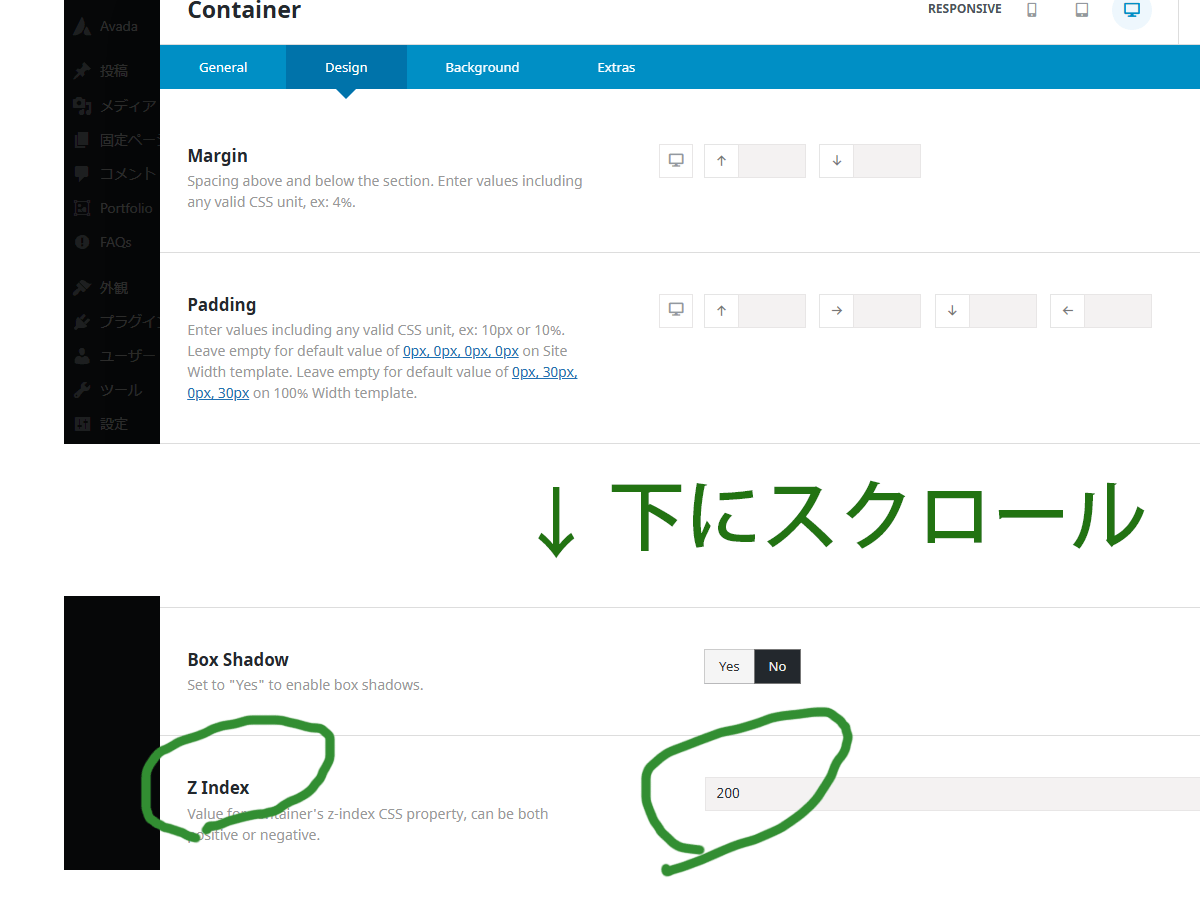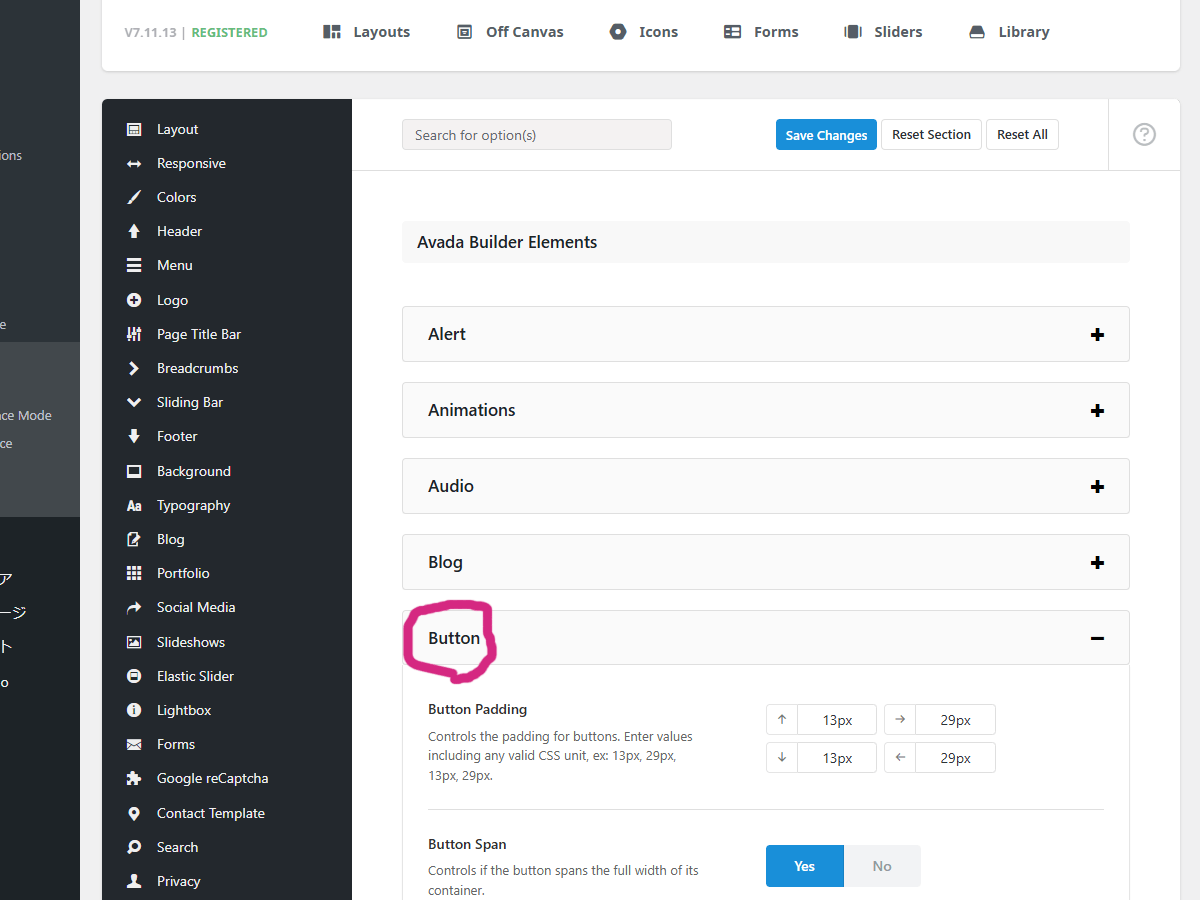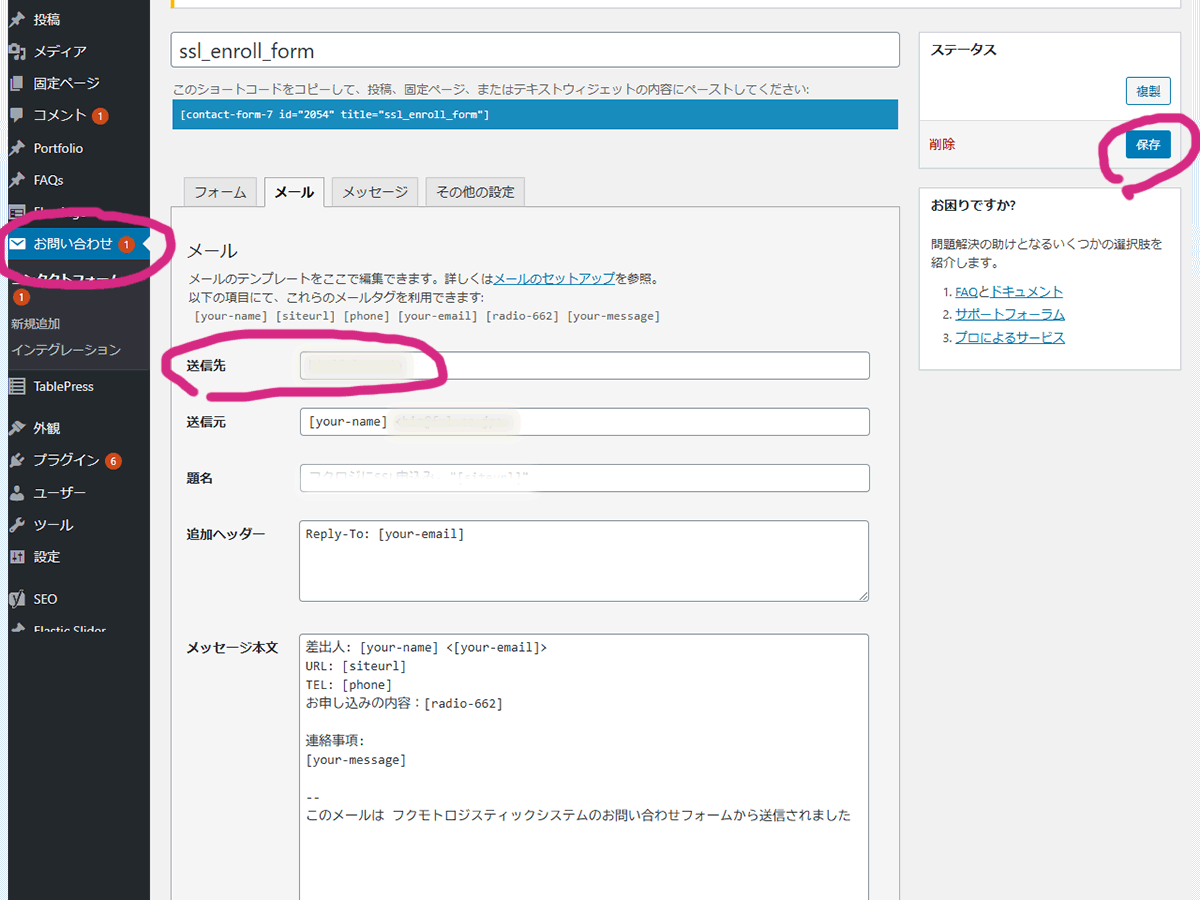ワードプレスのレスポンシブ テーマ、Avadaには予めいろいろなアイコンが用意されていて、簡単に使用できます。これをFont Awesome Icon(フォントアウサム。素晴らしいフォントの意味)といいますが、検索アイコンや矢印、ハートマークなどの各種アイコンがあり、ほぼ全てのページに利用されるものです。
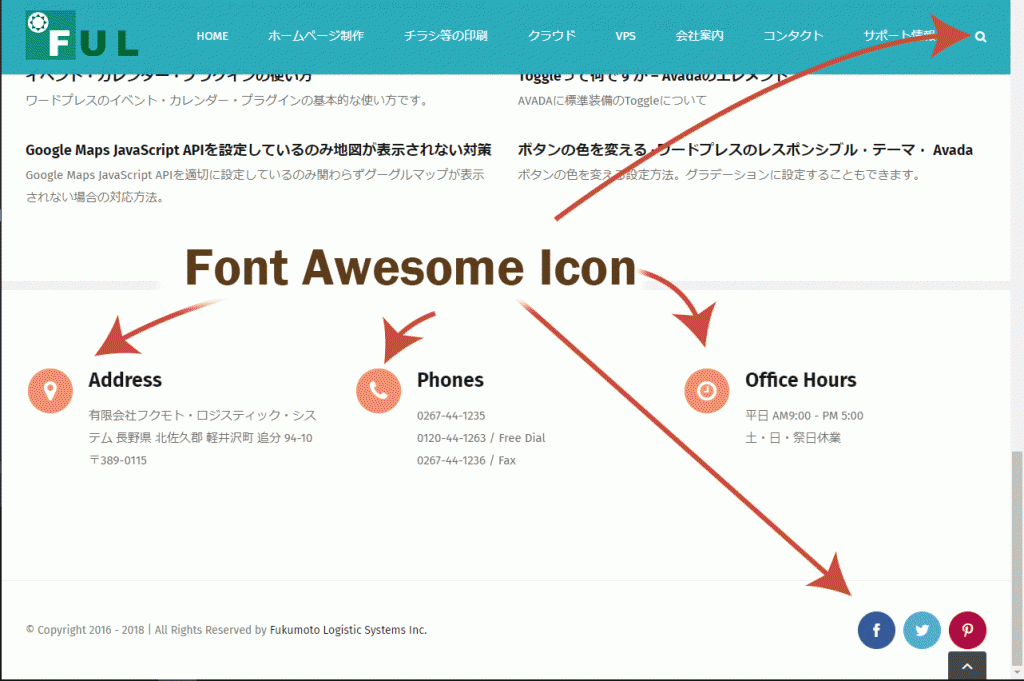
サイトのシステム変更などで仮サイトを作る場合には同一サーバ内でURLを変更する事があるでしょう。その場合、 Font Awesome Icon が表示されなくなります(文字化け)。
Font Awesome Iconは検索アイコンや矢印、ハートマークなどの各種アイコンに使用されていて、ほぼ全てのページに使用されています。
Font Awesome Iconが表示されなくなった場合、Google chromeでは□(四角)に表示され、Microsoft Edgeでは何も表示されません。
これを直すためには次のようにします。
ワードプレスの管理画面にログイン。
Avada
↓
Theme Options
と進みます。
ページ上部に発生しているエラー内容が表示されるはずです。この不具合を解消するとfontoawesomeが正常に戻ります。
一般的には次のメッセージでしょう。
Media fields using remote URLs were detected in your theme options:
Page Title Bar Background Image
Please replace them with locally-imported files from your media-library
意味
テーマ・オプションに使用されているメディア・フィールドに外部サイトのURLが使用されています。
該当箇所はページタイトルバーの背景画像です。
メディア・ギャラリーに直接アップロードした画像と差し替えてください。
ページタイトルバーの背景画像は次のように差し替えます。
ワードプレスの管理画面にログイン。
Avada
↓
Theme Options
↓
Page Title Bar
↓
Page Title Bar
と進みます。
Page Title Bar Background Image という項目にある
Page Title Bar Background Image にて、背景画像を新たにアップロードして、それに差し替えれば直ります。
デフォルトの背景画像と同じにする場合には
http://移転前のサイトURL/wp-content/themes/Avada/assets/images/page_title_bg.png
にあるpage_title_bg.pngをダウンロードし、それを新サイトのPage Title Bar Background ImageからUploadすればOKです。
オリジナルの背景画像をタイトル文字の背景に使用する場合には、作成した画像をPage Title Bar Background ImageからUploadすればなさってください。
ちなみに、デフォルトの背景画像のサイズは1400X87ピクセルです。